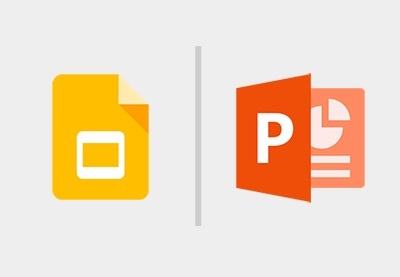Hogyan lehet átalakítani a PowerPoint prezentációt Google Diák importálásával
Ön egy diák, egy üzlet tulajdonosa, vagy csak dolgozni előadások - nem mindig van választás, hogy milyen típusú fájlokat meg kell dolgozni. Ha a Google Diák létrehozni és szerkeszteni bemutatók, majd egy fájlt egy másik formátumban Google Diák, nem halogat.
Google Diák könnyen konvertálni előadások más formátumok eltérő Google Diák formátumban. Ez azt jelenti, hogy ha arra kérik, hogy megváltoztassa vagy egy Microsoft PowerPoint bemutatót, megteheti a Google Diák.
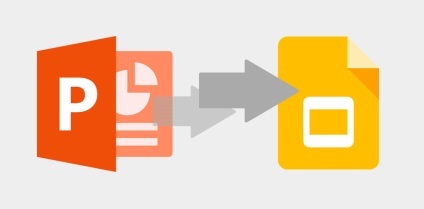
A folyamat a fájlok konvertálása nem bonyolult, de sok felhasználó Google Diák nem értik, hogyan működik. Vagy tudod, hogyan működik, de nem tudom pontosan, hogyan kell menni egy PowerPoint prezentációt Google Diák. Hol van a vezetés?
Ez az útmutató részletesen ismertesse, hogyan kell átalakítani a PowerPoint prezentációt Google Diák bemutatót. Mi is röviden megvizsgálni néhány, a legjobb módszereket importáló PowerPoint fájlokat, valamint tanácsokat ad, hogyan kell importálni más fájltípusokat.
Itt egy film, amely gyorsan megmutatja az első módszer a konvertáló PowerPoint to Google Diák:
Most nézzük meg, több lehetőség, hogy lehet használni a fájlok importálásakor a Google Diák, kezdje a legjobb gyakorlatokat.
7 legjobb módja, hogy import a Google Diák.
Fájlok konvertálása soha nem könnyű, különösen, amikor az import fájlok PowerPoint Google Diák. A gyakorlatban azonban a tényleges fájl import folyamat gyors és egyszerű.
Íme néhány bevált módszer:
Hogyan import és export dokumentumok a Google Drive
Hogyan lehet átalakítani Power Point prezentációt Google Diák formátumban
Itt van néhány alapvető módszereit, hogyan kell importálni a Power Point prezentációt Google Diák. Ez elég egyszerű. Ebben a leírásban azt megvitatják az egyes módszerek.
Megjegyzés: Ez az útmutató alapján a Google Chrome böngészőt számítógépen a Microsoft Windows. Ez a folyamat nagyon hasonlít a munkát más böngészők és rendszerek, azonban néhány képernyők némileg eltérhetnek.
1. módszer: Nyissa meg a bemutatót a Google Drive
Az első módszer az import Power Point prezentációt Google Diák a Google Drive. Itt van egy lépésről lépésre útmutató.
1. lépés: drag and drop a PowerPoint fájlt a Google Drive-on.
Kezdjük azzal, ha megnyitja a Google Drive-ban. Nyissa meg a mappát, amelyben tárolni szeretné az importált bemutató:
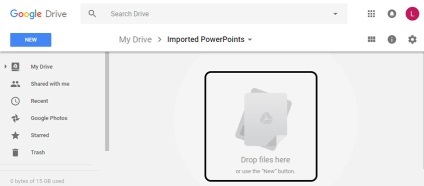
Ügyeljen arra, hogy a terület közepén, melyen a „parittya fájlokat innen”. Amikor a Google Drive-nyit, bontsa ki a „File Explorer” Windows és keresse PPTX fájlt szeretne importálni Google Diák:
.jpg)
Kattints a PowerPoint bemutatót az Intézőben, és húzza naGoogle lemezt. Látnia kell egy fájlt a Google Drive:
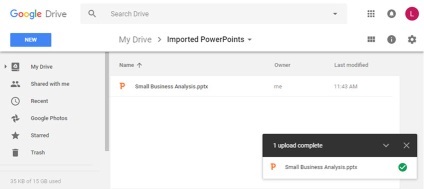
2. lépés: Nyitott és megtérít PowerPoint fájlt
Most már készen áll, hogy megtérít PowerPoint PPTX fájlt a Google Diák. Kattintson duplán a fájlt a Drive nyissa meg. Meg kell látni a képernyőn:
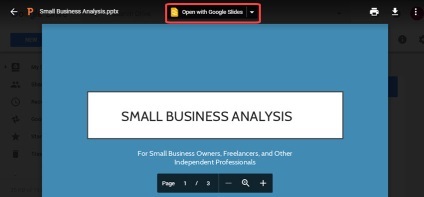
Figyeljük meg a ikont a szavak Társítás Google Diák felső képernyő közepén. (. Kiemelt piros keret) Kattintson a nyílra „le”, hogy a jogot a szavakat:
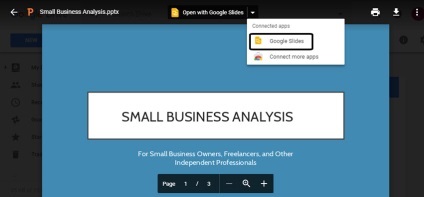
A legördülő menüből válassza ki a Google Diák. A bemutató fájl megnyílik a Google Diák szerkeszteni formátumban. Az átalakítás automatikusan megtörténik:
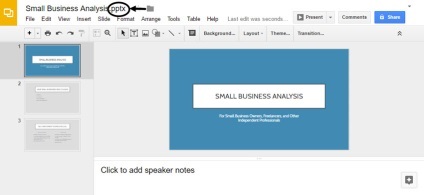
Vegye figyelembe, hogy a fájl neve a bal felső sarokban a bemutatót még kiterjesztése PowerPoint PPTX. Meg kell változtatni, mert most egy fájlt Google Diák prezentáció formátumban. Ha megnézzük a merevlemezen, akkor két fájl: az eredeti PowerPoint fájlt húzza a meghajtóba, és átalakította a fájl az imént létrehozott.
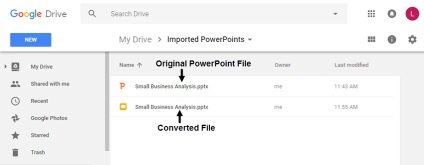
3. lépés: Szerkessze a fájlt a Google Diák.
Most, amikor konvertálni egy PowerPoint bemutatót a Google Diák, szerkesztheti azt ugyanúgy, mint bármely más Google Diák bemutatót.
2. módszer: Importálás a Google Slide.
A második út az import egy PowerPoint prezentáció tartalmazza a nyitó egy üres bemutatót Google Diák. Itt a folyamat:
1. lépés: Nyiss meg egy üres bemutatót Google Diák
Kattintson az Új> Google Diák:
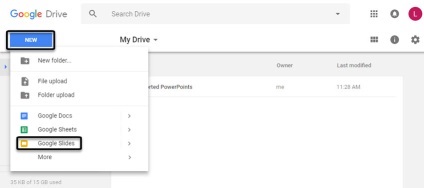
Nyisson meg egy üres bemutatót Google Diák:
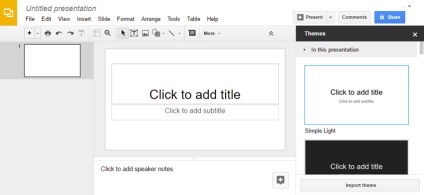
Kattintson a Fájl> Megnyitás:
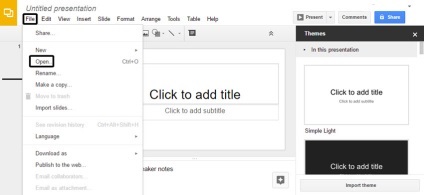
Egy párbeszéd ablak Fájl megnyitása:
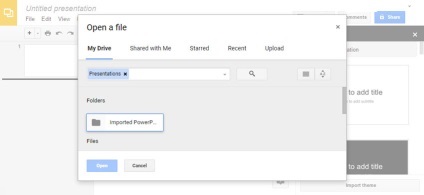
Ha a PowerPoint fájlt szeretnénk átalakítani a Google Drive-ban, vagy ha a letöltött, válassza a My Drive, vagy ossza meg velem a tetején a párbeszédablakban. Miután kiválasztotta a fájlt konvertálni, majd a Megnyitás gombra.
Ebben a példában fogunk feltölteni egy fájlt kell átalakítani, hogy a számítógépen. Ezután kattintson a letöltés a jogot a párbeszédablakban. Megnyitás párbeszédablak nagyon hasonlít ahhoz, amit láttunk a Google Drive az első módszer:
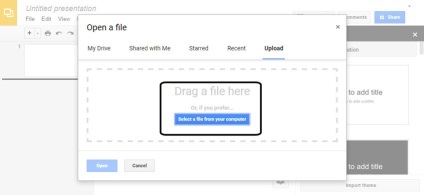
2. lépés: Kattintson a „Feltöltés” a számítógépről
Mi lehet nyitni a File Explorer és húzza a fájlt átalakítani, hogy a Google Diák, ha akarjuk.
Ebben a példában kattintva jelöljön ki egy fájlt a számítógépről. hogy egy listát a fájlokat a számítógépen:
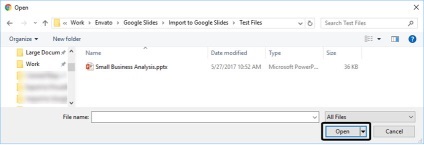
Keresse meg azt a mappát, ahol a fájl található PPTX. Jelölje ki a fájlt, majd kattintson a Megnyitás gombra a jobb alsó sarokban. Az előadás alakítjuk Google Diák.
3. lépés fájlok szerkesztése a Google Diák.
Most már szerkesztheti a PowerPoint prezentációt Google Diák.
Megjegyzés. Nem kell megnyitni a prezentációt Google Diák, mint a diák már nyitva van. Ezen túlmenően, ez a módszer kiküszöböli a PowerPoint PPTX kiterjesztését az importált fájlban.
3. módszer: Import néhány diák Google Diák.
A harmadik módszer bemutatása az import csak alkalmas a bemutatása a behozatali meglévő vagy Google Diák prezentáció Google Diák, te létre.
1. lépés: Nyissa Google Diák prezentáció
Ha létrehoz egy új bemutatót, kövesd az első lépés, ahogy a második módszer a fenti, a nyitott üres oldalak Google Diák bemutatót.
Ha az import dia Meglévő előadás, nyissa meg a Google Diák prezentáció, amelyben az importálni kívánt a diák.
2. lépés: Import PowerPoint diákat
Amint Google Diák prezentáció van nyitva, kattintson a Fájl> Importálás csúszik a bemutató:
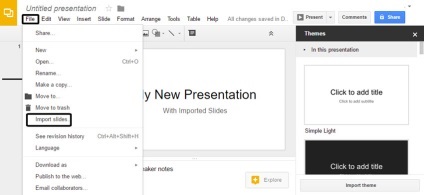
Import diák egy párbeszédablak jelenik meg:
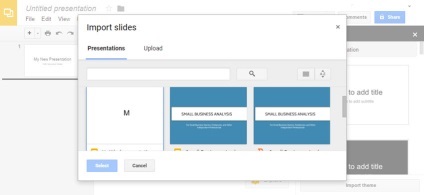
Ebben a párbeszédablakban megadhatja, hogy prezentációkat a Google Drive vagy használhatja a terhelést. válasszon ki egy prezentációt a számítógépen. Ha megtalálta a kívánt fájlt letölteni a diák, kattintson rá, majd kattintson a Kiválasztás gombra a bal alsó sarokban.
Import párbeszédablak bélyegképek diák diák előadás:
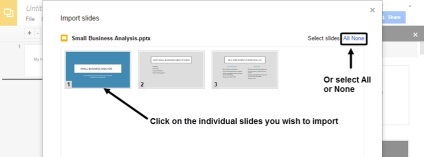
Hogy kiválassza az egyes diákat importálni, kattintson az egyes diák válassza ki. Kattintson az Importálás diák a jobb alsó sarokban a párbeszédablakban válassza ki a diát a diploma megszerzése után.
Ahhoz, hogy importálja az összes diák, kattintson minden a bal felső sarokban a párbeszédpanelen, majd kattintson az Importálás diák.
A diák, hogy kiválasztotta az import alatt jelennek meg az aktuális dia a bemutató Google Diák
3. lépés: Módosítsa az importált diák
Miután importálta PowerPoint diákat választott Google Diák prezentáció, szerkesztheti őket választja. Ők már része a bemutatása az új Google Diák.
Az átalakítási folyamat automatikus, de miután az import, meg lehet változtatni a betűtípust és formázási az eredeti különbségeket.
Átalakítása más fájltípusokat a Google Diák formátumban
PowerPoint - az egyik legnépszerűbb program prezentációkhoz. Emiatt már úgy részletesen az útmutató, hogyan kell átalakítani a PowerPoint prezentációt Google Diák formátumban.
Vannak azonban más típusú előadások, amelyek jól alakítjuk át a Google Diák formátumban. Az én tapasztalatom, prezentációt készített Open Office bemutató (.odp fájlok) szoftver könnyen átalakítható. Itt egy példa bemutatásával Open Office átalakítás előtt és után a Google Diák.
Open Office bemutatása konvertálni Google Diák:
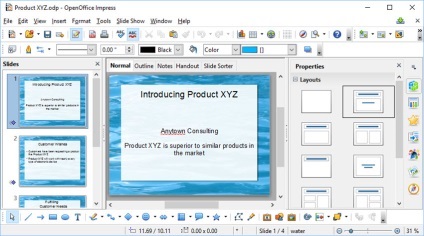
Open Office bemutatása átalakítás után a Google Diák:
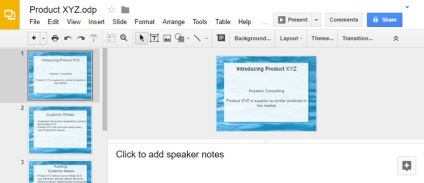
Mint korábban említettük, ha egy előadás olyan formában, hogy nem lehet átalakítani, hogy a Google Diák, menjen vissza a szoftvert, amely a bemutató jött létre. Mentsd meg a bemutatót a PowerPoint PPTX formátumban és Próbálja újra. (Ne feledje, hogy a betűtípusok és a formázás megváltozhat az importálás során.)
következtetés
Tudod dolgozni az előadások, amelyeket eredetileg a PowerPoint vagy más programok is, ha ezek a programok nem az Ön számára. A kulcs a konverzió PowerPoint Google Diák formátumban.
Megtérít PowerPoint prezentációt Google Diák nem nehéz, ha tudod, hogyan működik.
Ha egy választás között a Google Diák vagy más, alkalmas létre előadásokat, fogok megosztani veletek néhány hasznos forrásokat, hogy segítsen a helyes választás:
Akár helyett a munka létrehozására PowerPoint prezentációk Google Diák
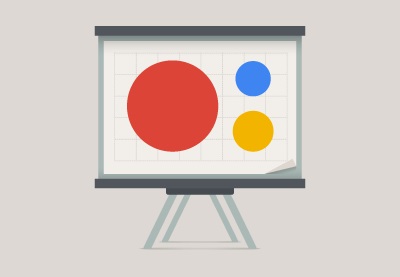
PowerPoint, Keynote, vagy Google Diák: Mi a legjobb program előadások?

Mi a kedvenc app bemutatókat? Meg folyamatosan kell átalakítani a fájltípusok a prezentációkat népszerű alkalmazások?